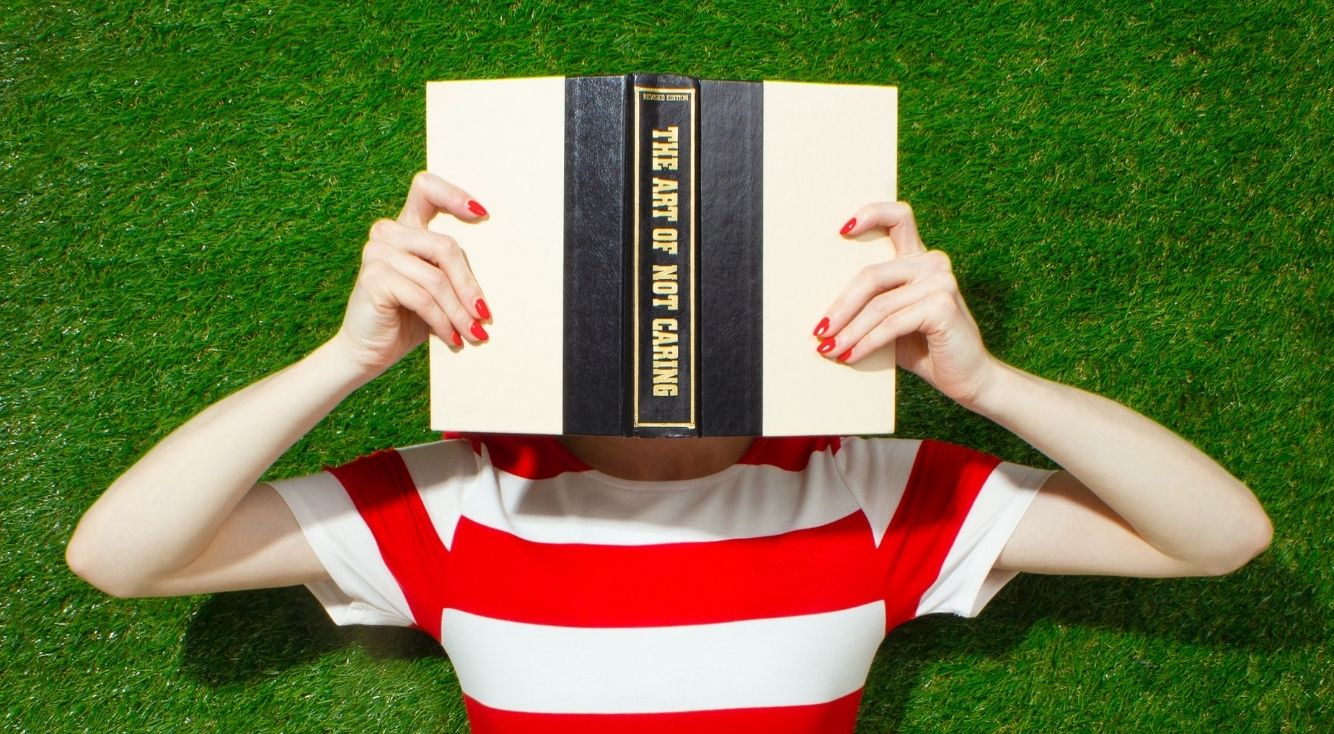
【Google ニュース】アプリ・ウェブからの設定方法を紹介するよ
Contents[OPEN]
- 1【Google ニュース】設定方法の前に!基本をおさらい!
- 2【Google ニュース】アプリで設定をしよう!《基本の方法》
- 2.1アプリをダウンロード・インストールしよう
- 2.2アプリから「ニュースの設定」を選ぼう
- 2.3【iPhone】設定できる内容について
- 2.4【Android】設定できる内容について
- 2.5【Android】ストーリーの表示サイズを変更する
- 3【Google ニュース】ウェブから設定をしたい!《基本の方法》
- 4【Google ニュース】通知の設定について
- 5【Google ニュース】マイ アクティビティの設定について
- 6【Google ニュース】記事を保存したいときは
- 7【Google ニュース】カスタマイズをして設定をする方法
- 8Google ニュースの設定で自分の好みに合わせよう!
アクティビティを保存するのを止める
アクテビティを保存してほしくない時は、機能をストップさせることもできます。
方法は、アクティビティの確認画面の上にある「アクティビティを保存しています」をタップして、「ウェブとアプリのアクティビティ」のスイッチをオフに切り替えるだけです。
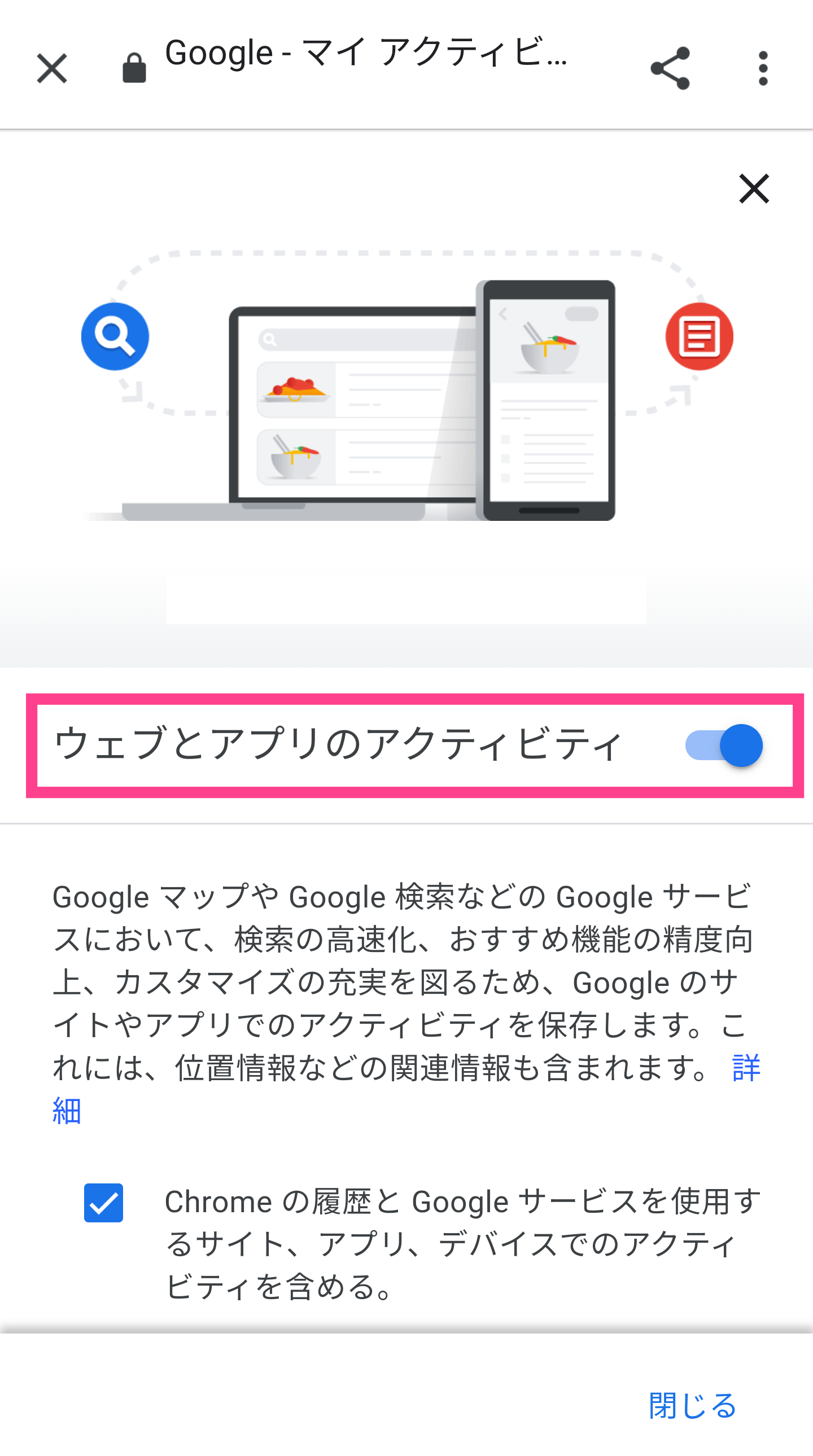
【Google ニュース】記事を保存したいときは
次は、記事を保存、確認、削除する方法をそれぞれ解説します。
ニュースを保存する方法
気になるニュース記事を保存する手順を見ていきましょう。
記事画面の横にある「3つの点アイコン」をタップして操作メニューを表示させます。
この中から「後で読むために保存」を選択するだけで保存は完了です。
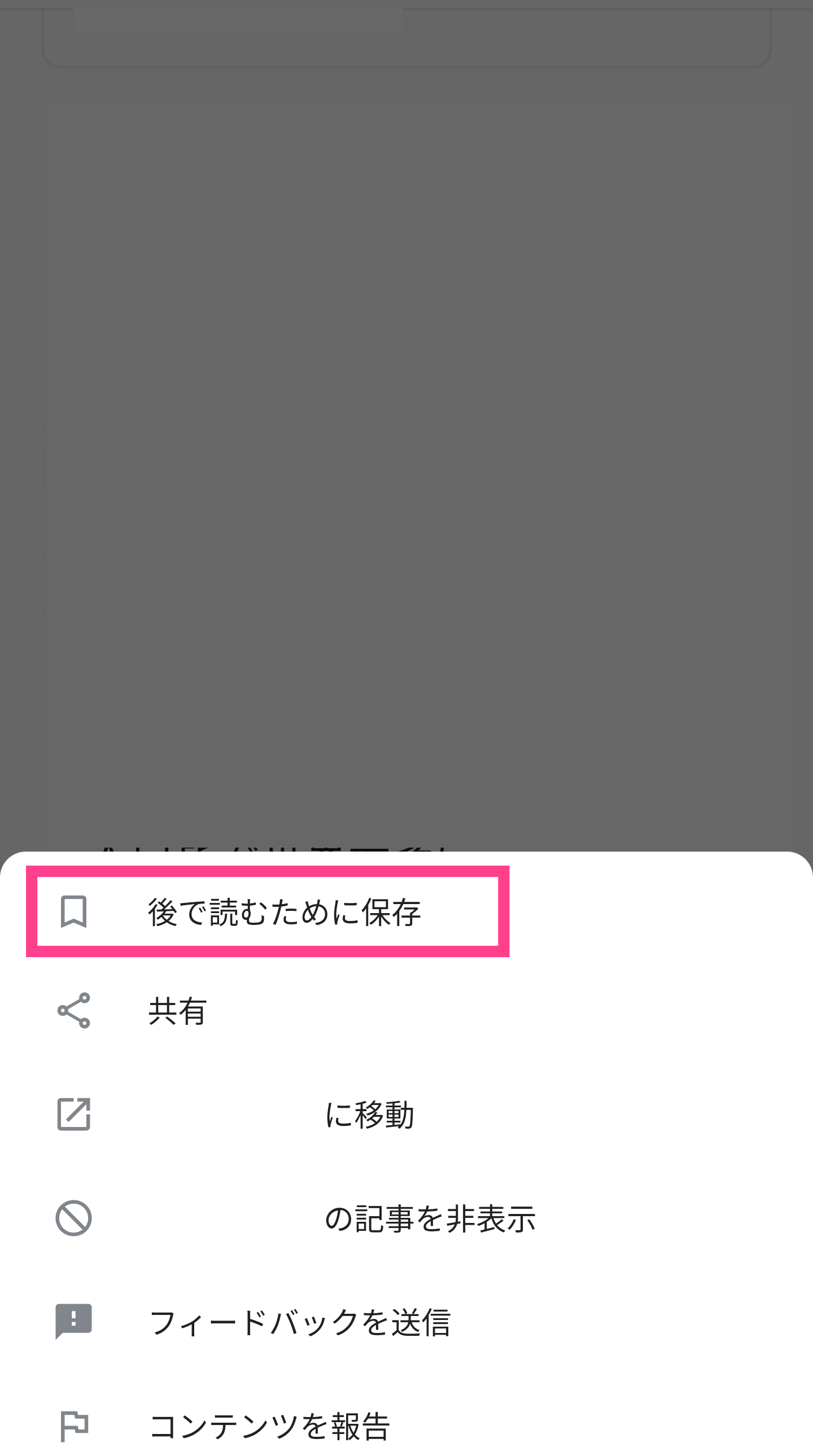
保存したニュースを消す方法
次に保存したニュースを消したい時の操作を紹介します。
消したい記事の操作メニューを開き、「保存した記事から削除」をタップしてください。
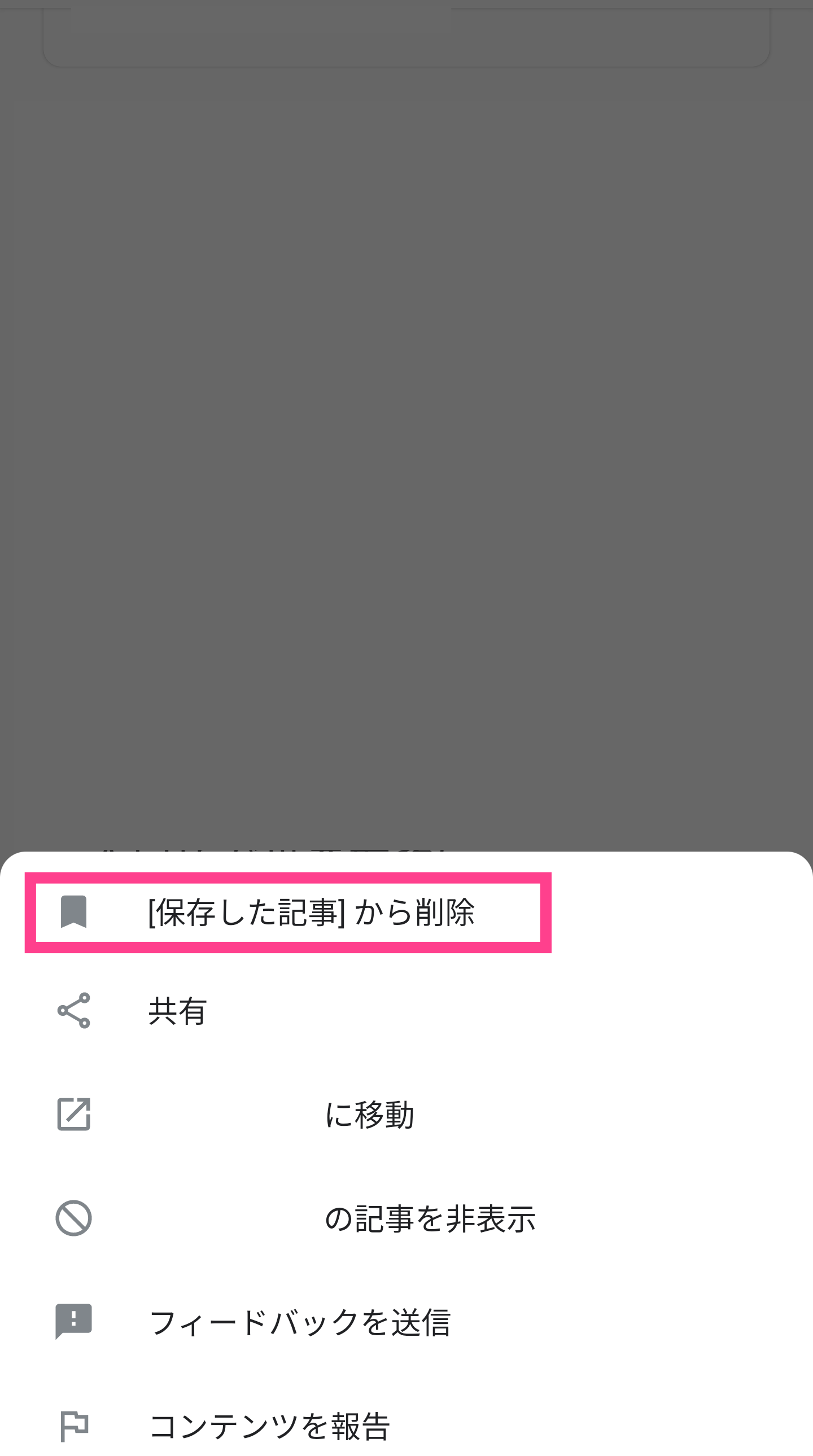
保存したニュースを確認する方法
既に保存してあるニュース記事をチェックしたい時は、「フォロー中」から確認することができます。
Google ニュース
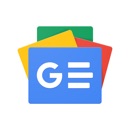
開発:Google LLC
掲載時の価格:無料
Ver:iOS 5.32 / Android Varies with device